Láttad már a „Nem küldhetsz üzenetet ehhez a fiókhoz” értesítést a Messengeren? Ez a felugró ablak egy gyakori probléma, amellyel sok Meta-felhasználó szembesül, amikor megpróbál kapcsolatba lépni barátaival vagy családjával.

Ne essen pánikba. Csak néhány oka van annak, hogy miért látja ezt, és ezek mindegyike egyszerű módjai annak. Ebben a cikkben elmagyarázzuk, miért történik ez, bemutatjuk a leghatékonyabb megoldásokat, és alternatív utakat fedezünk fel, ha semmi más nem működik.
Miért nem tud üzenetet küldeni ennek a fióknak?
Csak azért, mert a Facebook Messengerben a „Nem küldhetsz üzenetet ehhez a fiókhoz” üzenetet látod, ez nem jelenti azt, hogy sokáig nem küldhetsz üzenetet ezzel a felhasználóval.
Bár a pontos ok változhat, van néhány rendkívül valószínű magyarázat arra, hogy miért ragadt itt.
Gyakori problémák és lehetséges javítások
1. Korlátozó adatvédelmi beállítások
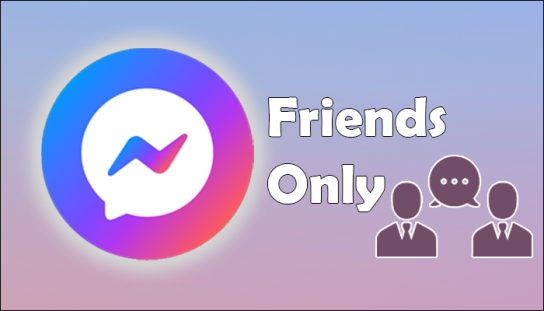
Az első számú leggyakoribb ok, amiért a Messenger felhasználóinak ez a problémája van, az, hogy az elérni kívánt felhasználó bekapcsolta a Facebook szigorúbb adatvédelmi beállításait.
A bejövő üzeneteket csak az ismerősökre korlátozhatja. Ha nem tartozol a társadalmi vagy szakmai körükbe, akkor ennek a felhasználónak nem lehet üzenetet küldeni mindaddig, amíg el nem küldik és elfogadják az ismerősnek való felkérést.
2. Üzenetszűrés
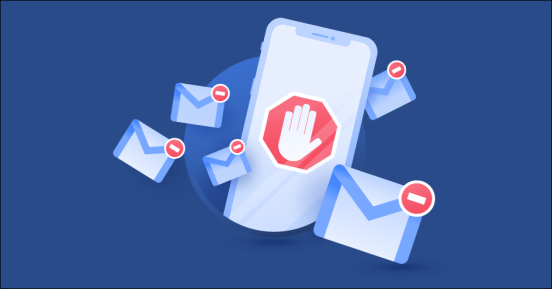
A Messenger platformon a spam, a chatbotok és a nem kívánt digitális marketingesek számának hatalmas növekedésével a Meta algoritmusok egész klubházát alkalmazta a nem kívánt üzenetek kiszűrésére.
Több oka is lehet annak, hogy Ön aktiválta valamelyik szűrőt, és ideiglenes üzenetküldési korlátozásra ítélték. Ellenőrizze, hogy üzenete spamnek tűnik-e, és győződjön meg arról, hogy nem küld túl sok üzenetet a körödön kívüli felhasználóknak.
Sajnos a Facebookon kívül senki sem tudja, hogyan működnek a Facebook algoritmusai. Ha ez az oka annak, hogy megjelölték, próbálja meg szerkeszteni az üzenetet, hogy kevésbé tűnjön botnak vagy csalónak, és tisztában kell lennie vele.
3. Deaktivált fiók

Mindig előfordulhat, hogy a felhasználó egyszerűen deaktiválta a fiókját. Ha teljesen elhagyták a platformot, nem érheti el őket a Messengeren keresztül, amíg újra nem aktiválják a fiókjukat. Mindig előfordulhat, hogy a Facebook rosszindulatú tevékenység vagy a szolgáltatási feltételek megsértése miatt felfüggesztette a fiókot.
Amíg valakinek a fiókja nem működik, hiába próbálsz üzenetet küldeni neki. A cikk későbbi részében a Messenger platformon kívülre navigáló felhasználók megoldásait tárgyaljuk, ezért olvassa tovább.
4. Korlátozott oldal
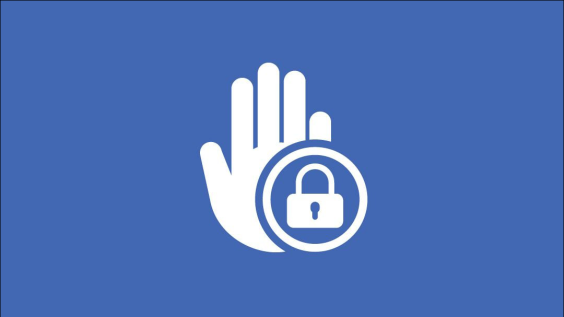
Ha egyéni fiók helyett Facebook-oldalnak próbálsz üzenetet küldeni, előfordulhat, hogy az oldal adminisztrátora korlátozta az üzenetküldési lehetőségeit.
Az oldalakat a Messenger algoritmusa a személyektől eltérőnek tekinti, ezért próbáljon inkább üzenetet küldeni az oldal valamelyik adminisztrátorának, és szerencséje lehet.
5. Önt letiltották
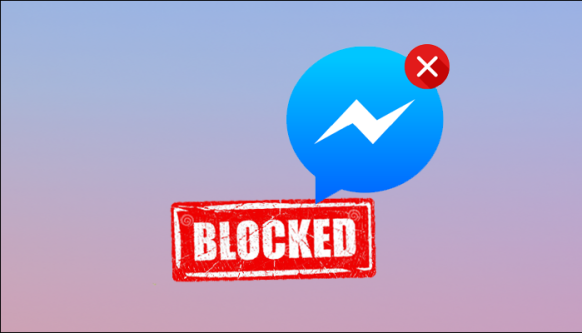
Sajnálatos módon előfordulhat, hogy a felhasználó intézkedéseket tett a velük való kommunikáció korlátozására. Kulcsfontosságú hangsúlyozni azoknak a magánéletének tiszteletben tartásának jelentőségét, akik ezt választották. Bármilyen okból, előfordulhat, hogy egyszerűen nem akarják felvenni velük a kapcsolatot.
Kíváncsi lehet – hogyan állapíthatom meg, hogy szándékosan akadályoztak-e meg abban, hogy üzenetet küldjek valakinek, vagy egyszerűen deaktiválta a fiókját?
Javasoljuk, hogy használja valaki más Messenger-fiókját, hogy ellenőrizze, hogy a profilja még mindig aktív-e.
Kérje meg egy barátját, hogy jelentkezzen be a Messenger-fiókjába, majd keresse meg a felhasználó nevét. Ha a fiók megjelenik, az azt jelenti, hogy letiltották, és abba kell hagynia a velük való kapcsolatfelvételt. Ha a profiljuk nem jelenik meg, az azt jelenti, hogy legalább nem vagy letiltva – a fiók egyszerűen már nem létezik.
6. Véletlenül blokkoltad őket
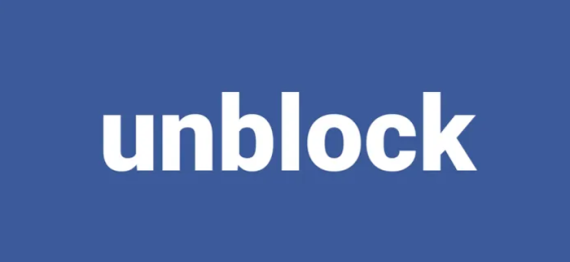
Ha tévedésből blokkolt egy fiókot, lehetetlen lesz üzenetet küldeni neki. Ha úgy gondolja, hogy ez lehetséges, görgessen végig a Common Solutions oldalon, és tekintse meg a felhasználók Messengerben való feloldásának lépéseit.
Közös megoldások
Bár a „Nem tud üzenetet küldeni ennek a fióknak” üzenettel való találkozás bosszantó lehet, van néhány megoldás, amellyel megpróbálhatja létrehozni a kommunikációt.
szükséged van egy okos tv-re a netflix eléréséhez
Baráti felkérés
A leghatékonyabb módja annak, hogy túllépjünk ezen a hibán, egyben a legegyszerűbb: baráti kérés küldése. Ha a felhasználó által elfogadott hálózatban tartózkodik, akkor nem okoz gondot a szabad üzenetküldés. Csak küldjön egy kérést, és várja meg, amíg elfogadják.
Lehetséges, hogy a felhasználó adatvédelmi beállításai korlátozzák a baráti kérelmeket a „Barátok barátaira”. Ha ez a helyzet, és nincs közös ismerősöd, görgess tovább. Leírunk néhány alternatív megoldást, amelyek később hasznosak lehetnek.
Kölcsönös kapcsolatok
Egy másik módszer a közös barátok megkeresése. Ha készek segíteni, üzeneteket küldhetnek az Ön nevében, kapcsolatba léphetnek Önnel a Messengeren, vagy találhatnak egy módot arra, hogy kettesben kapcsolódjanak egy másik platformon.
A fiók letiltásának feloldása
Valószínűtlennek hangzik, de lehet, hogy Ön maga blokkolta a fiókot, és elfelejtette. Ha meg szeretné győződni arról, hogy nem ez a helyzet, vagy el szeretné távolítani a blokkot, kövesse az alábbi lépéseket a Messenger alkalmazásban:
- Kattintson a hamburger ikonra a Messenger-fiókjának bal felső sarkában (ez a három vízszintes vonal egymás felett).
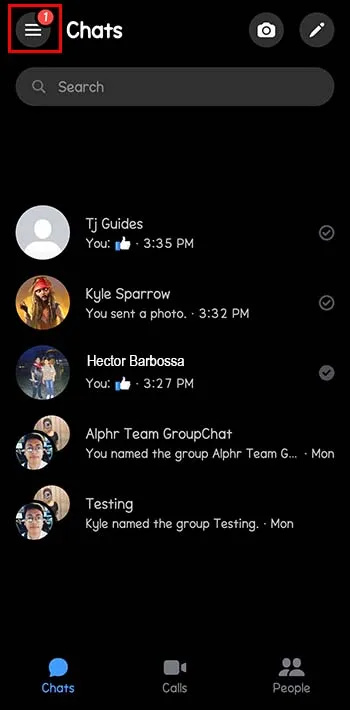
- Navigáljon a beállítások ikonra.
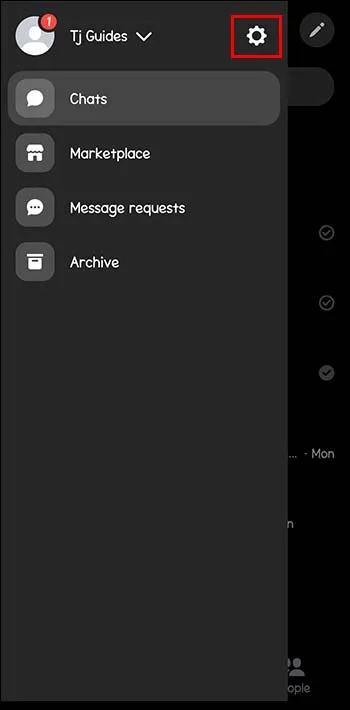
- Koppintson a „Beállítások” elemre, és görgessen az „Adatvédelem és biztonság” lehetőségig.
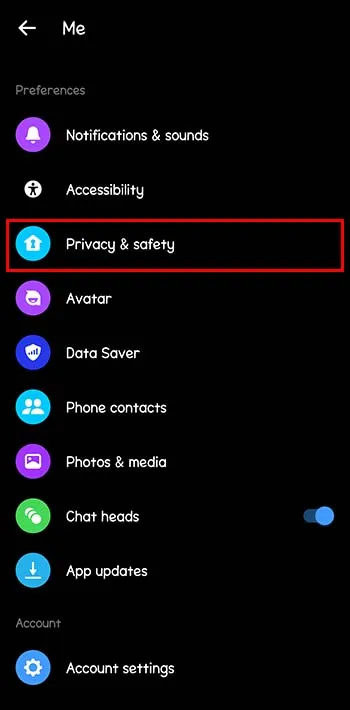
- Kattintson a „Letiltott fiókok” fülre a „Kik érhetik el Önt”.
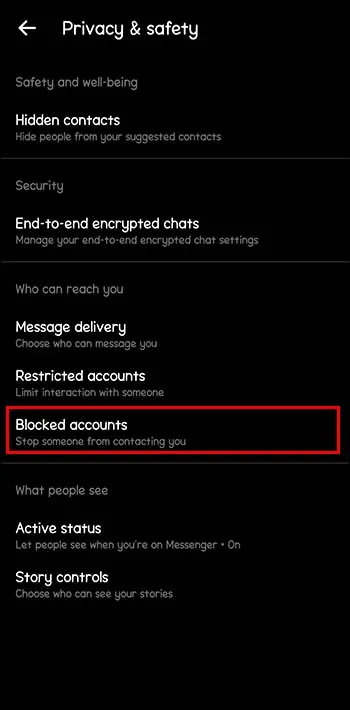
- Ha látja a keresett fiókot, koppintson rá. Ha nem, akkor soha nem blokkolták őket.
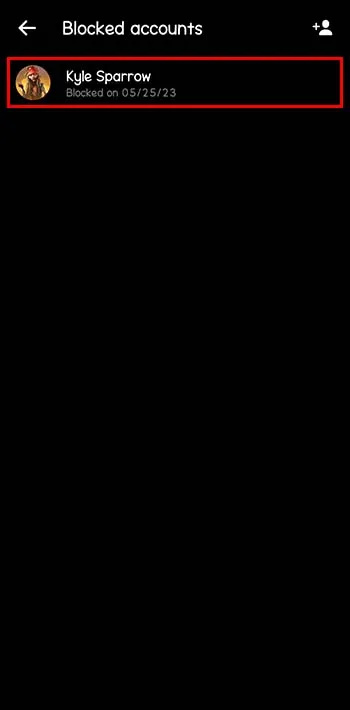
- Kattintson a „Feloldás a Facebookon” lehetőségre. Alternatív megoldások
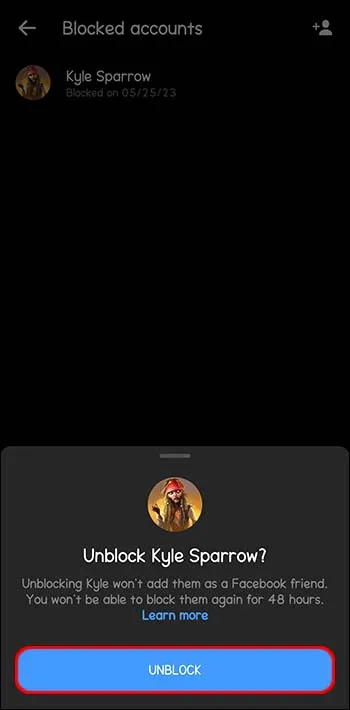
Próbáljon ki más kommunikációs platformokat
Ha a Messenger továbbra is használhatatlannak tűnik, előfordulhat, hogy nem ez az egyetlen elérhető kapcsolatfelvételi mód. Nagy valószínűséggel bárki, akit keres, lesz fiókja legalább egy másik alkalmazásban. Nézze meg, használnak-e más közösségi médiát, és keresse meg őket ott.
Egyéb nyilvános csatornák
Ha az elérni kívánt fiók egy vállalkozáshoz, márkához vagy közéleti személyiséghez kapcsolódik, ellenőrizze, hogy ennek a márkának van-e más nyilvános csatornája. Ez lehet egy hivatalos webhely, közösségi média profil vagy ügyfélszolgálati platform. Ezeknek a csatornáknak a használata lehetővé teheti, hogy kapcsolatba léphessen velük, vagy megszerezze a szükséges információkat.
A „Nem küldhet üzenetet ehhez a fiókhoz” értesítés leküzdése a Messengeren
A „Nem küldhetsz üzenetet ennek a fióknak” üzenettel való találkozás a Messengerben bosszantó lehet, de nem kell, hogy zsákutcába kerüljön. Ha megérti, miért jelenik meg ez az üzenet, navigálhat a Meta algoritmusai között, és megkerülheti a problémát. Ha megtudta, hogy ezen a platformon nem érhetők el, fedezze fel a kapcsolatfelvétel alternatív módjait.
Legyen szó baráti kérés küldéséről, közös ismerősökön keresztüli kommunikációról vagy más közösségi média csatornák felfedezéséről, minden, de garantált mód van az értesítés leküzdésére – fedezze fel az általunk felsorolt megoldások mindegyikét, és hamarosan üzeneteket küldhet.
Találkoztál már ezzel a problémával? Ha igen, alkalmazta a cikkben szereplő tippeket és trükköket? Tudassa velünk az alábbi megjegyzések mezőben.









